
Bài giảng Kiến trúc máy tính: Chương 8 - Trường Đại học Công nghiệp TP.HCM
lượt xem 7
download
 Download
Vui lòng tải xuống để xem tài liệu đầy đủ
Download
Vui lòng tải xuống để xem tài liệu đầy đủ
Bài giảng Kiến trúc máy tính: Chương 8 Hỗ trợ các thiết bị vào/ra, cung cấp cho người đọc những kiến thức như: Cách sử dụng các cổng và các khe cắm mở rộng cho các thiết bị bổ sung; Cách lắp đặt các thiết bị vào/ra ngoại vi; Bàn phím và cách khắc phục sự cố bàn phím;...Mời các bạn cùng tham khảo!
Bình luận(0) Đăng nhập để gửi bình luận!
Nội dung Text: Bài giảng Kiến trúc máy tính: Chương 8 - Trường Đại học Công nghiệp TP.HCM
- Chương 8: Hỗ trợ các thiết bị vào/ra
- Mục tiêu Trong chương này, bạn sẽ học: • Cách sử dụng các cổng và các khe cắm mở rộng cho các thiết bị bổ sung • Cách lắp đặt các thiết bị vào/ra ngoại vi • Bàn phím và cách khắc phục sự cố bàn phím 2
- Mục tiêu (tiếp) Trong chương này, bạn sẽ học: • Các loại thiết bị trỏ khác nhau • Mối liên hệ giữa màn hình và card màn hình với hệ thống, và cách khắc phục sự cố 3
- Các nguyên tắc cơ bản trong việc lắp đặt các thiết bị ngoại vi • Tổng quan – Lắp đặt thiết bị – Cài đặt trình điều khiển – Cài đặt phần mềm ứng dụng 4
- Các nguyên tắc cơ bản trong việc lắp đặt các thiết bị ngoại vi (tiếp) Cổng bàn phím PS/2 Cổng chuột PS/2 Cổng âm thanh số S/PDIF Cổng song song Cổng nối tiếp Cổng IEEE 1394 Bốn cổng USB Cổng mạng Ba cổng âm thanh Ba loại cổng video Hình 8-1 Các cổng được đưa ra qua mặt sau của thùng máy, chỉ có cổng video không được đưa trực tiếp từ bo mạch chủ 5
- Sử dụng các cổng và các khe cắm mở rộng cho các thiết bị bổ sung • Sử dụng các cổng nối tiếp • Sử dụng các cổng song song • Sử dụng các cổng USB • Sử dụng các cổng IEEE 1394 6
- Sử dụng các cổng và các khe cắm mở rộng cho các thiết bị bổ sung (tiếp) • Lắp đặt card mở rộng • Sử dụng các khe cắm mở rộng PCI • Sử dụng các khe cắm mở rộng ISA 7
- Sử dụng các cổng và các khe cắm mở rộng cho các thiết bị bổ sung (tiếp) Loại cổng Tốc độ tối đa 1394b (FireWire)* 1.2 Gbps (gigabit/giây) hoặc 800 Mbps (megabit/giây) USB 2.0 tốc độ cao 480 Mbps 1394a (FireWire) 400 Mbps USB nguyên thủy 12 Mbps Cổng song song 1.5 Mbps Cổng nối tiếp 115.2 Kbps (kilobit/giây) * IEEE 1394b được thiết kế để chạy với tốc độ 3.2 Gbps, nhưng sản phẩm có tốc độ này vẫn chưa được sản xuất. Bảng 8-1 Tốc độ truyền dữ liệu của các loại cổng 8
- Sử dụng các cổng nối tiếp -Truyền dữ liệu dưới dạng các bit đơn -Còn được gọi là kết nối DB-9 hoặc DB-25 - Các cổng được gán COM thể hiện một yêu cầu ngắt (IRQ) đã được chỉ định và một dải địa chỉ vào/ra - Các cổng nối tiếp = các cổng vật lý - COM = phép gán lôgíc 9
- Sử dụng các cổng nối tiếp (tiếp) Cổng cái song song 25 chân Cổng đực nối tiếp 9 chân Cổng cái game 15 chân Cổng đực nối tiếp 25 chân Hình 8-2 Các cổng nối tiếp, song song và game Cổng IRQ (Ngắt) Địa chỉ vào ra (Hex) Kiểu COM1 IRQ 4 03F8 - 03FF Nối tiếp COM2 IRQ 3 02F8 – 02FF Nối tiếp COM3 IRQ 4 03E8 – 03EF Nối tiếp COM4 IRQ 3 02E8 – 02EF Nối tiếp LPT1 IRQ 7 0378 – 037F Song song LPT2 IRQ 5 0278 – 027F Song song Bảng 8-2 Thiết lập các cổng mặc định dùng trong nhiều máy tính 10
- Sử dụng các cổng nối tiếp (tiếp) Thiết lập cho cổng nối tiếp và song song Hình 8-3 Màn hình thiết lập CMOS cho các tính năng của chip set 11
- Sử dụng các cổng nối tiếp (tiếp) Hình 8-4 Các thuộc tính của cổng nối tiếp COM1 trong Windows XP 12
- Sử dụng các cổng nối tiếp (tiếp) Chân số Chân số (cổng Sử dụng để Mô tả khi đèn báo Đèn báo (cổng 9 chân) 25 chân) sáng 1 8 Phát hiện sóng mang Đã kết nối được CD hoặc DCD 2 3 Nhận dữ liệu Đang nhận dữ liệu RD hoặc RXD 3 2 Phát dữ liệu Đang gửi dữ liệu SD hoặc TXD 4 20 Thiết bị nhận dữ liệu sẵn Modem đã sẵn sàng TR hoặc DTR sàng làm việc làm việc với máy tính 5 7 Nối đắt Không sử dụng với máy tính 6 6 Dữ liệu đã sẵn sàng Modem có thể giao MR hoặc DSR tiếp 7 4 Yêu cầu truyền dữ liệu Máy tính muốn gửi dữ RTS liệu đi 8 5 Sẵn sàng nhận dữ liệu Modem sẵn sàng giao CTS tiếp 9 22 Báo có chuông Có điện thoại đến RI Bảng 8-3 Đặc tả cổng nối tiếp 9 chân và 25 chân 13
- Sử dụng các cổng nối tiếp (tiếp) • Không có kết nối modem Trao đổi dữ liệu với modem được giả lập Các thiết bị thu phát hồng ngoại Bàn phím, chuột và máy in không dây 14
- Kết nối trực tiếp hai máy tính Chân số (trên Nối với chân số Nhiệm vụ máy tính 1) (trên máy tính 2) 2 3 Máy tính 1 gửi dữ liệu và máy tính 2 nhận dữ liệu 3 2 Máy tính 2 gửi dữ liệu và máy tính 1 nhận dữ liệu 6 20 Máy tính 1 thông báo cho máy tính 2: “Tôi đã sẵn sàng nói chuyện” 20 6 Máy tính 1 nhận thông báo của máy tính 2: “Tôi đã sẵn sàng nói chuyện” 4 5 Máy tính 1 thông báo cho máy tính 2: “Tôi đã sẵn sàng nói chuyện” Bảng 8-4 Kết nối trực tiếp hai máy tính bằng cổng 25 chân (còn tiếp) 15
- Kết nối trực tiếp hai máy tính (tiếp) Chân số (trên Nối với chân số Nhiệm vụ máy tính 1) (trên máy tính 2) 5 4 Máy tính 1 nhận thông báo của máy tính 2: “Tôi đã sẵn sàng nói chuyện” 7 2 Cả hai đều là đường nối đất Bảng 8-4 Kết nối trực tiếp hai máy tính bằng cổng 25 chân (tiếp theo) Hình 8-5 Sơ đồ Kết nối trực tiếp hai máy tính bằng cổng 25 chân để truyền dứ liệu 16
- Sử dụng các cổng song song • Thường được sử dụng cho các máy in • Truyền dữ liệu song song, 8 bit một lần • Cáp nên có chiều dài ngắn hơn 15 feet (tương đương 5m) 17
- Sử dụng các cổng song song (tiếp) • Có thể được sử dụng để truyền dữ liệu trong một khoảng cách ngắn – Từ máy PC tới máy xách tay – Các ổ CD-ROM gắn ngoài 18
- Sử dụng các cổng song song (tiếp) • Các loại cổng song song – Cổng song song chuẩn (SPP - Standard parallel port) – Cổng song song nâng cao (EPP - Enhanced parallel port) – Cổng tính năng mở rộng (ECP - Extended capabilities port) 19
- Sử dụng các cổng song song (tiếp) • Cấu hình các cổng song song – Nếu cổng trên card vào/ra, tài liệu sẽ mô tả chi tiết các tài nguyên được gán cho cổng – Nếu gắn trực tiếp trên bo mạch chủ, thiết lập CMOS sẽ cấu hình cổng 20

CÓ THỂ BẠN MUỐN DOWNLOAD
-

Bài giảng Kiến trúc máy tính: Chương 7 - ThS. Lê Văn Hùng
 18 p |
18 p |  144
|
144
|  5
5
-
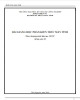
Bài giảng Kiến trúc máy tính - Trường Đại học Kỹ thuật Công nghiệp
 148 p |
148 p |  19
|
19
|  3
3
-

Bài giảng Kiến trúc máy tính và Hệ điều hành: Chương 3 - Vũ Thị Thúy Hà
 89 p |
89 p |  25
|
25
|  3
3
-

Bài giảng Kiến trúc máy tính: Bộ vi xử lý - Vũ Ngọc Thanh Sang, Đỗ Tấn Đạt
 82 p |
82 p |  9
|
9
|  3
3
-

Bài giảng Kiến trúc máy tính: Mạch logic số - Vũ Ngọc Thanh Sang, Đỗ Tấn Đạt
 81 p |
81 p |  7
|
7
|  2
2
-

Bài giảng Kiến trúc máy tính: Bộ nhớ chính - Vũ Ngọc Thanh Sang, Đỗ Tấn Đạt
 57 p |
57 p |  4
|
4
|  2
2
-

Bài giảng Kiến trúc máy tính: Cấu trúc bus trong máy tính - Vũ Ngọc Thanh Sang, Đỗ Tấn Đạt
 38 p |
38 p |  7
|
7
|  2
2
-

Bài giảng Kiến trúc máy tính: Bộ nhớ ngoài - Vũ Ngọc Thanh Sang, Đỗ Tấn Đạt
 46 p |
46 p |  6
|
6
|  2
2
-

Bài giảng Kiến trúc máy tính: Hệ thống vào/ra – Các phương pháp điều khiển vào/ra – Ghép nối máy tính với thiết bị ngoại vi - Vũ Ngọc Thanh Sang, Đỗ Tấn Đạt
 46 p |
46 p |  5
|
5
|  2
2
-

Bài giảng Kiến trúc máy tính: Biểu diễn thông tin trong máy tính - Vũ Ngọc Thanh Sang, Đỗ Tấn Đạt
 68 p |
68 p |  4
|
4
|  2
2
-

Bài giảng Kiến trúc máy tính: Tổng quan về kiến trúc máy tính - Vũ Ngọc Thanh Sang, Đỗ Tấn Đạt
 47 p |
47 p |  4
|
4
|  2
2
-
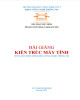
Bài giảng Kiến trúc máy tính - ĐH Giao thông vận tải
 195 p |
195 p |  16
|
16
|  2
2
-

Bài giảng Kiến trúc máy tính và Hệ điều hành: Chương 6 - Vũ Thị Thúy Hà
 74 p |
74 p |  23
|
23
|  2
2
-

Bài giảng Kiến trúc máy tính và Hệ điều hành: Chương 5 - Vũ Thị Thúy Hà
 20 p |
20 p |  13
|
13
|  2
2
-

Bài giảng Kiến trúc máy tính và Hệ điều hành: Chương 4 - Vũ Thị Thúy Hà
 64 p |
64 p |  15
|
15
|  2
2
-

Bài giảng Kiến trúc máy tính và Hệ điều hành: Chương 2 - Vũ Thị Thúy Hà
 106 p |
106 p |  17
|
17
|  2
2
-

Bài giảng Kiến trúc máy tính và Hệ điều hành: Chương 1 - Vũ Thị Thúy Hà
 83 p |
83 p |  24
|
24
|  2
2
-

Bài giảng Kiến trúc máy tính: Những giải pháp nâng cao tốc độ và dung lượng máy tính - Vũ Ngọc Thanh Sang, Đỗ Tấn Đạt
 39 p |
39 p |  8
|
8
|  2
2
Chịu trách nhiệm nội dung:
Nguyễn Công Hà - Giám đốc Công ty TNHH TÀI LIỆU TRỰC TUYẾN VI NA
LIÊN HỆ
Địa chỉ: P402, 54A Nơ Trang Long, Phường 14, Q.Bình Thạnh, TP.HCM
Hotline: 093 303 0098
Email: support@tailieu.vn








